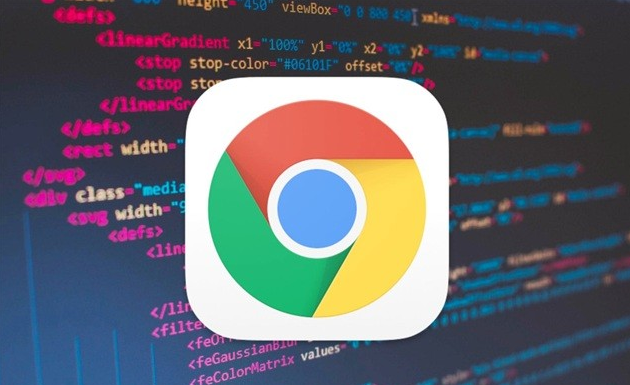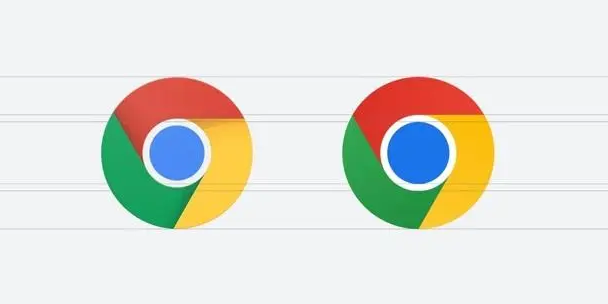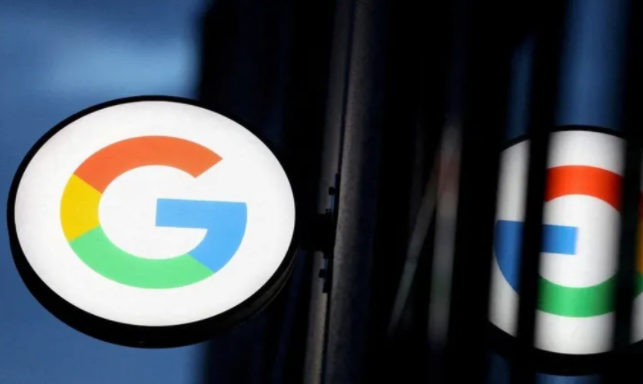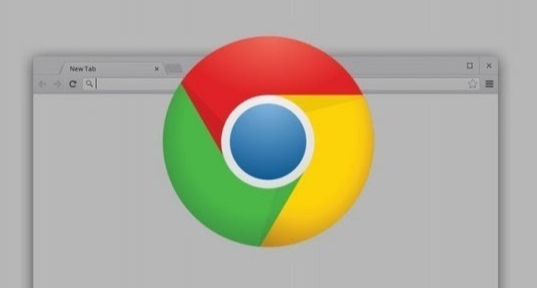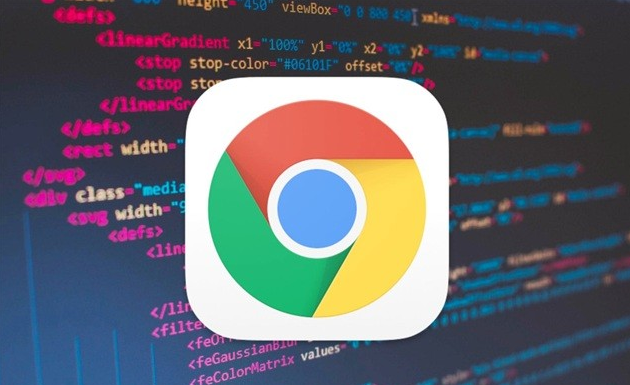
以下是关于谷歌浏览器下载扩展页面加载缓慢优化技巧的介绍:
1.
清理缓存与Cookies:打开谷歌浏览器,点击右上角的三个点(菜单按钮),选择“清除浏览数据”。在弹出窗口中,选择清除“缓存的图片和文件”以及“Cookies 和其他站点数据”,然后点击“清除数据”按钮。这样可以删除浏览器中可能已损坏或过期的缓存文件和Cookies,解决因缓存问题导致的页面加载缓慢。
2. 管理已安装的
扩展程序:过多的扩展程序同时运行会占用系统资源,导致浏览器速度变慢。可打开谷歌浏览器的菜单,点击“更多工具”,再选择“扩展程序”。在扩展程序页面中,逐一禁用或删除不常用或不必要的扩展。对于暂时不需要使用的扩展,也可以选择禁用,而不是直接卸载,以便在需要时再次启用。
3. 更新浏览器和扩展程序:确保谷歌浏览器以及所有已安装的扩展程序都处于最新版本。浏览器开发者会不断修复漏洞和优化性能,而扩展程序的更新也可能包含对性能的改进。在浏览器的设置中,可以检查浏览器的更新情况;对于扩展程序,可在扩展程序页面中查看是否有可用的更新,并及时进行更新。
4. 优化系统设置:关闭一些不必要的后台程序和服务,以释放系统资源供谷歌浏览器使用。例如,在
任务管理器中结束一些占用内存较大的进程,或在系统设置中禁用开机自启但暂时不需要的软件。同时,确保电脑的硬件驱动程序都是最新的,特别是显卡驱动,这有助于提高浏览器的性能和
页面加载速度。
5. 检查网络连接:不稳定的网络连接也可能导致扩展页面加载缓慢。可尝试切换网络环境,如从Wi-Fi切换到移动数据,或反之。如果使用Wi-Fi,确保信号强度良好,且没有其他设备占用过多网络带宽。此外,还可以通过重启路由器等方式来刷新网络连接,提高网络稳定性。
综上所述,通过以上步骤和方法,您可以有效地了解谷歌浏览器下载扩展页面加载缓慢优化技巧及其相关内容,并确保您的操作过程既安全又符合您的需求。